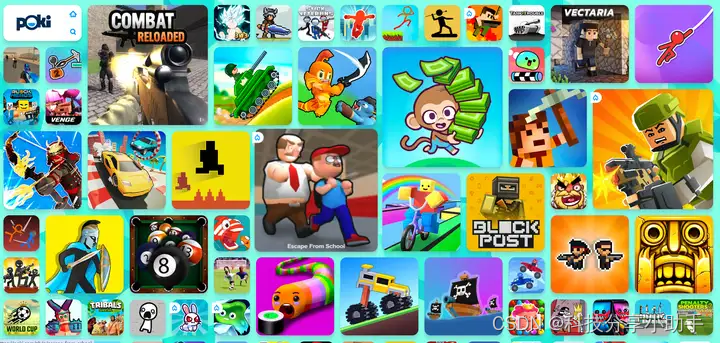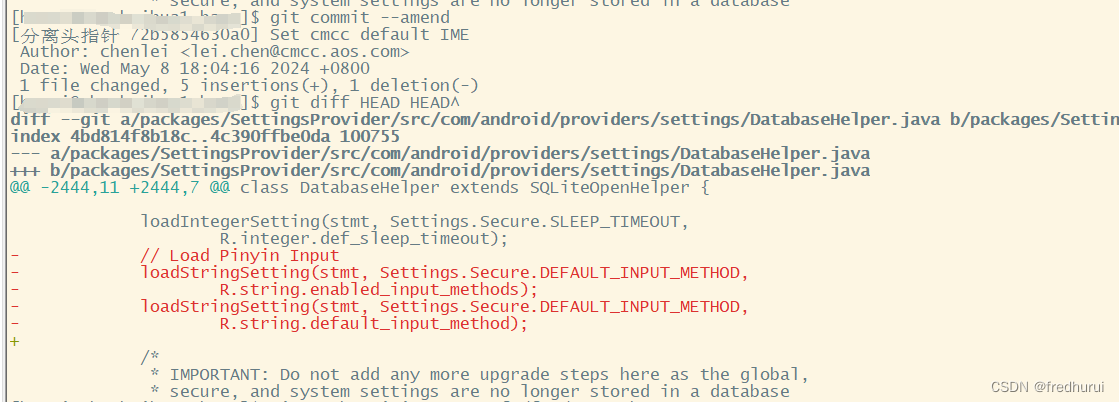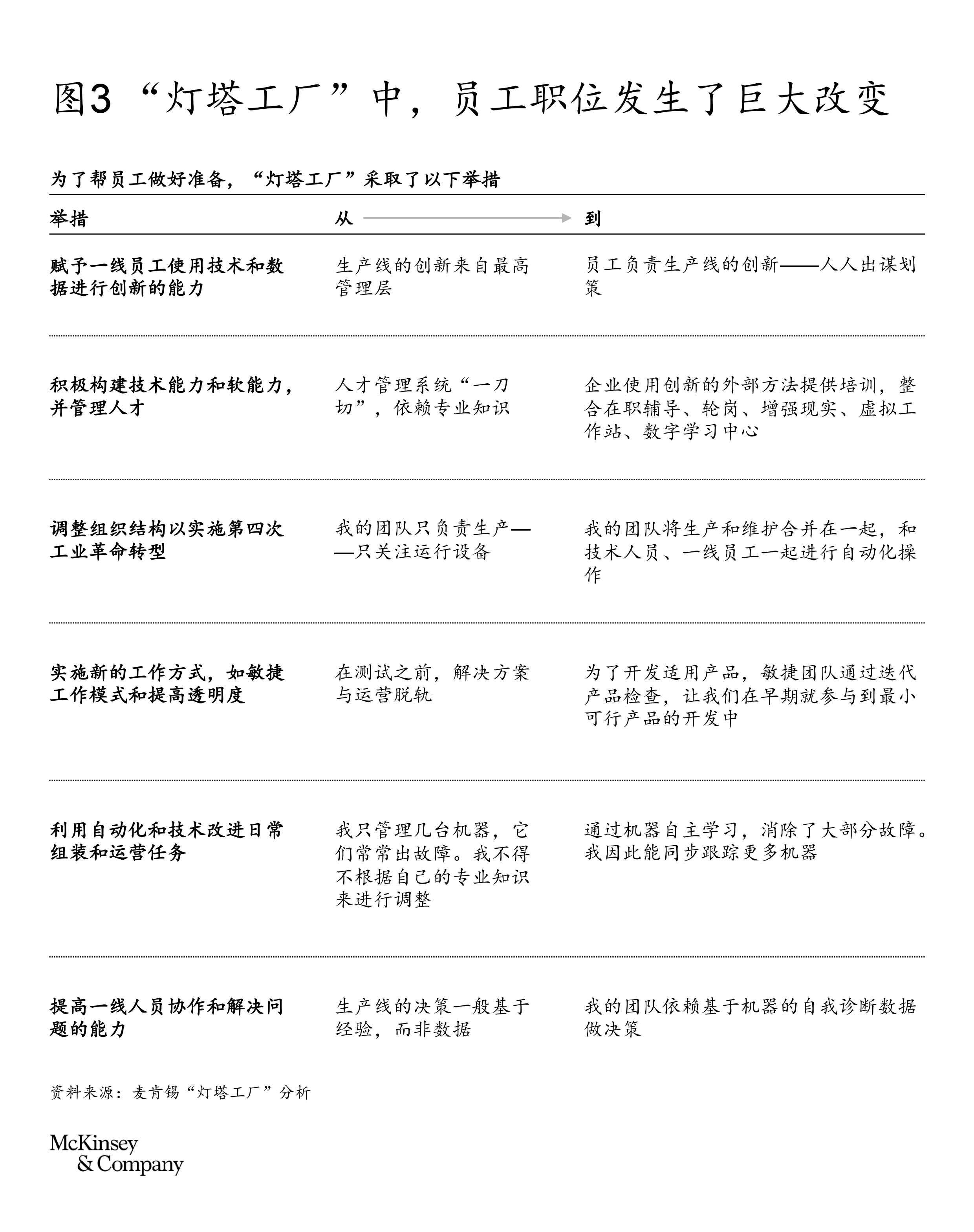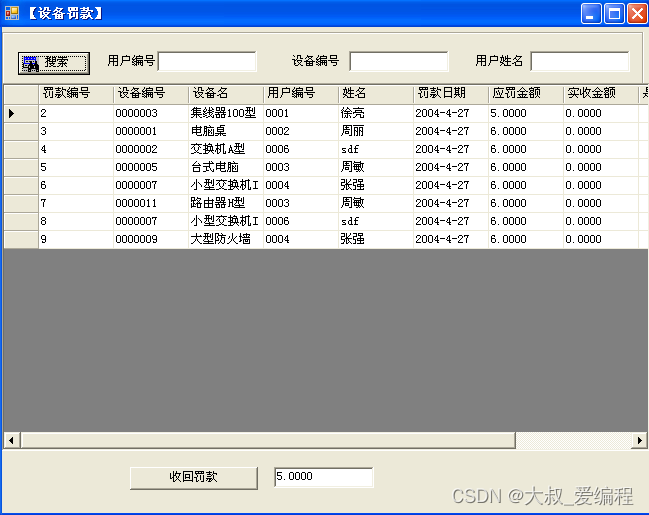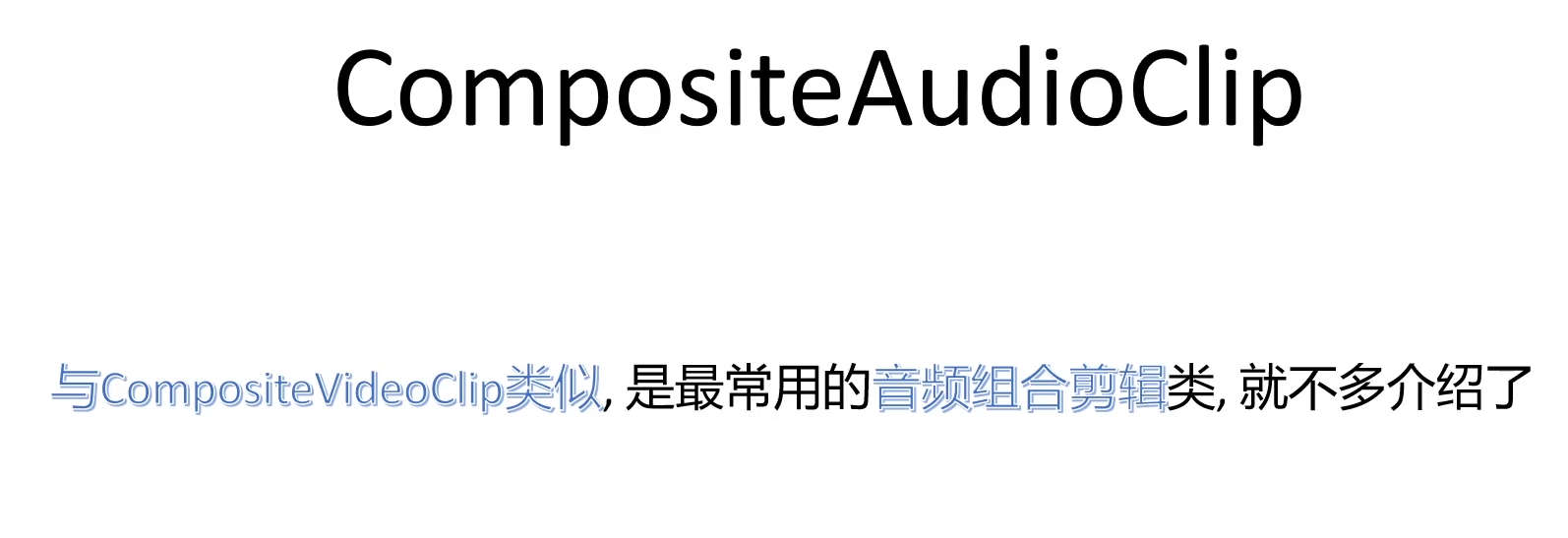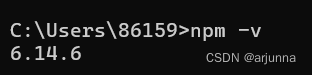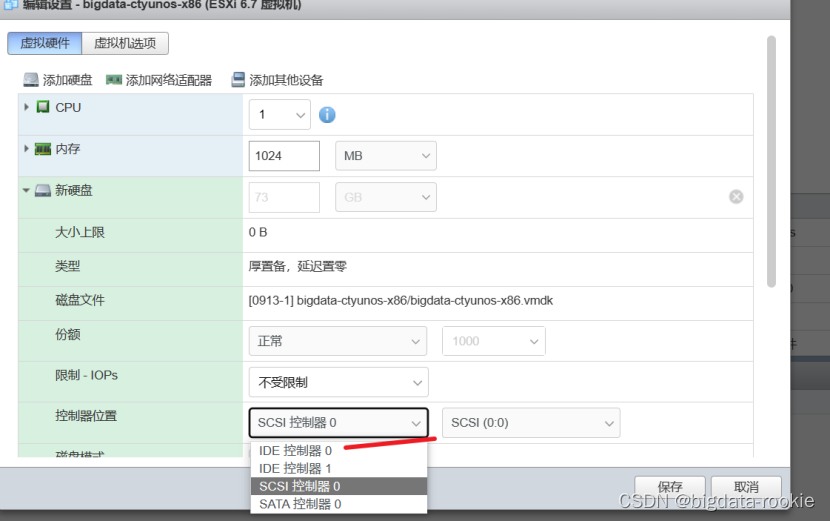Idea和Apipost结合使用
Idea 安装插件Apipost-Helper-2.0
在【file】–>【settings】–>【Plugins】搜索 “Apipost-Helper-2.0”–>【install】,重启Idea
编写controller接口
在idea中编写业务功能及接口之后,在controller中鼠标【右键】单击,在弹出的快捷菜单中选择【Upload To ApiPost V2】,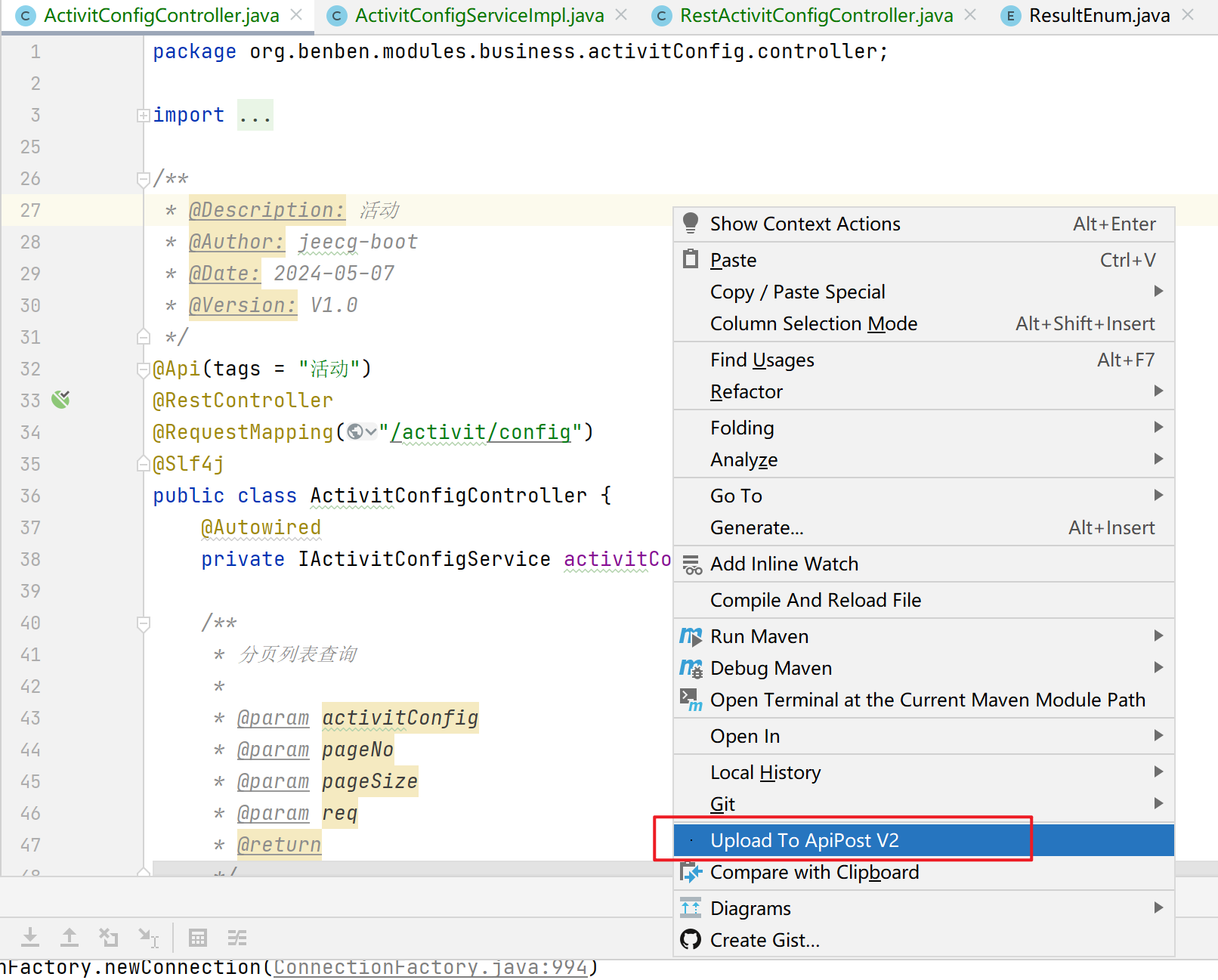
在弹出的对话框中选择自己要发布接口的项目及路径,如下图所示: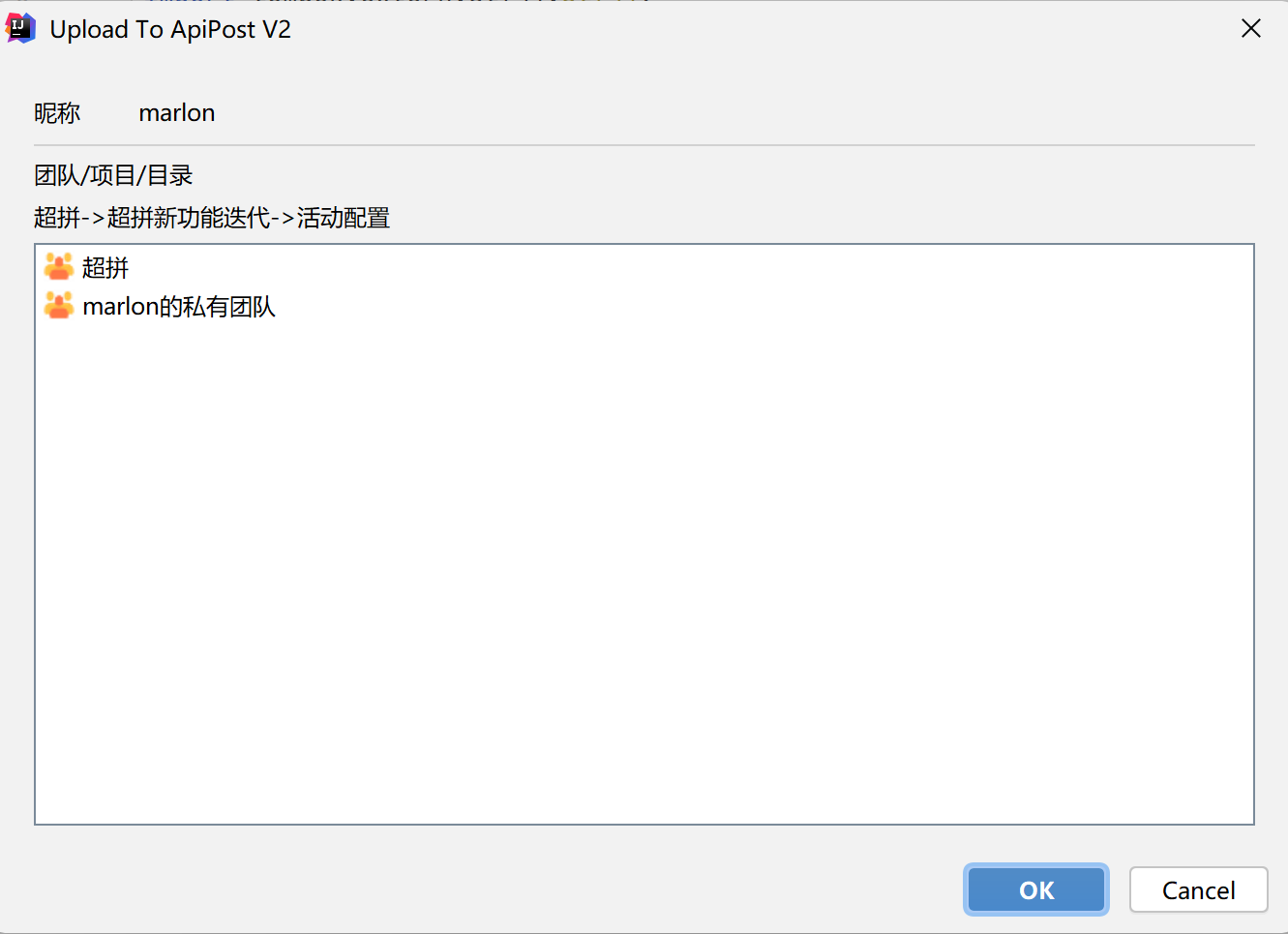
并点击【ok】,右下角会弹出生成成功的提示,如下图所示: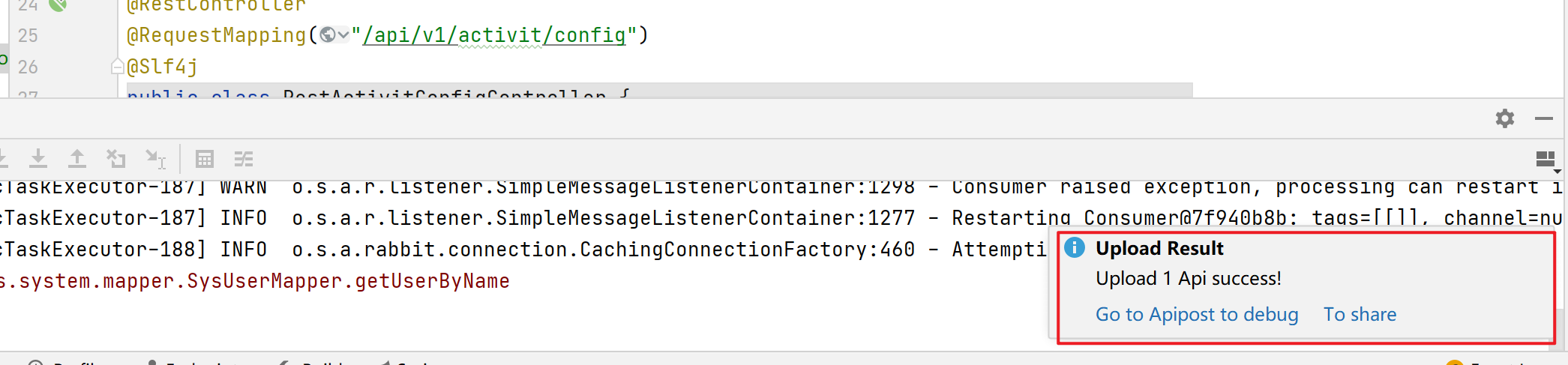
点击即可跳转,也可以直接Apipost帐号对应的项目下的路径中就可以看到自己刚才发布的接口,查看接口文档如果输入和输出字段描述不全时,可以根据下面的步骤进行补齐保存即可。
请求参数
是否必填设置
请求参数必填项设置: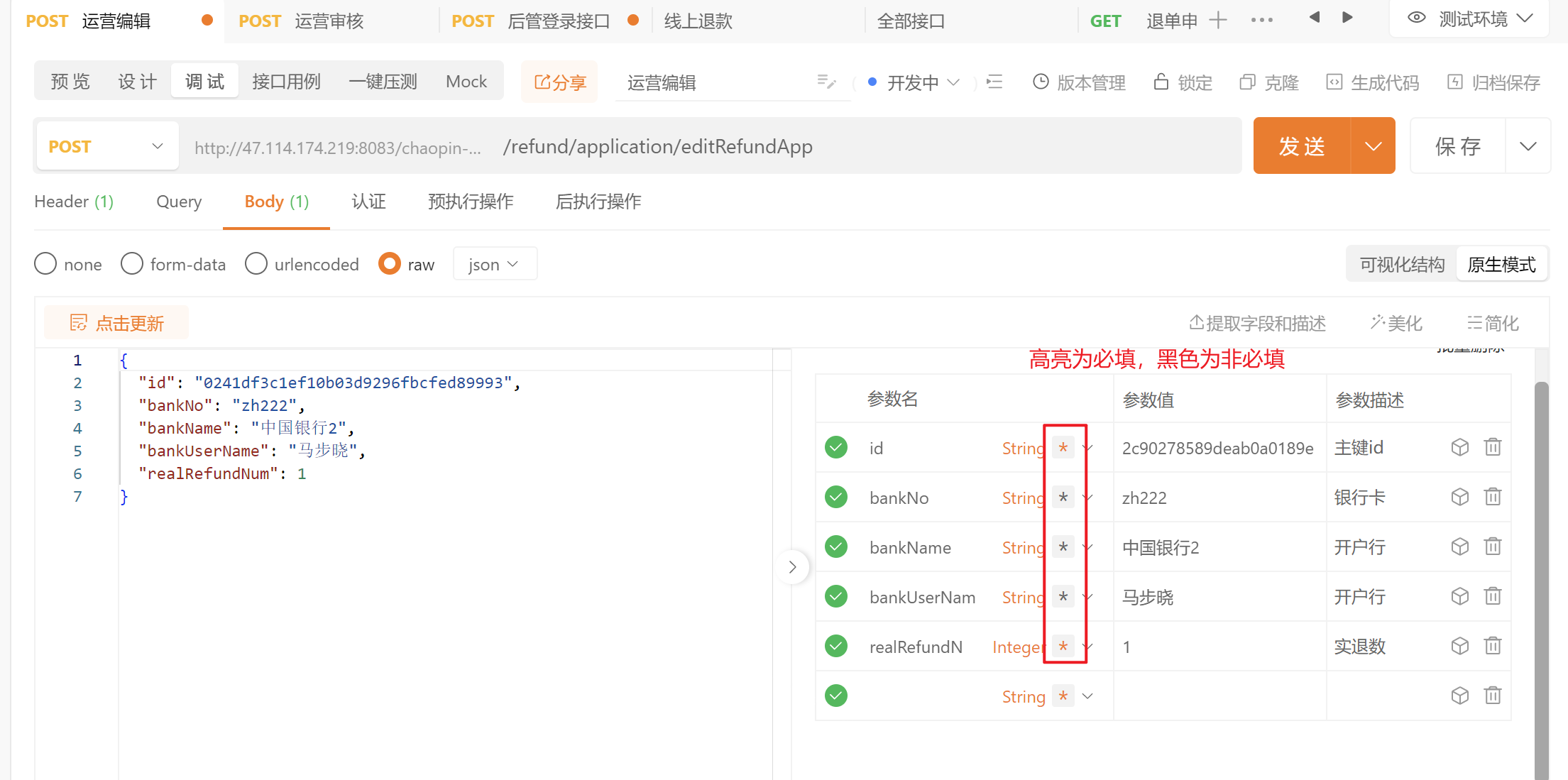
返回参数必填项设置: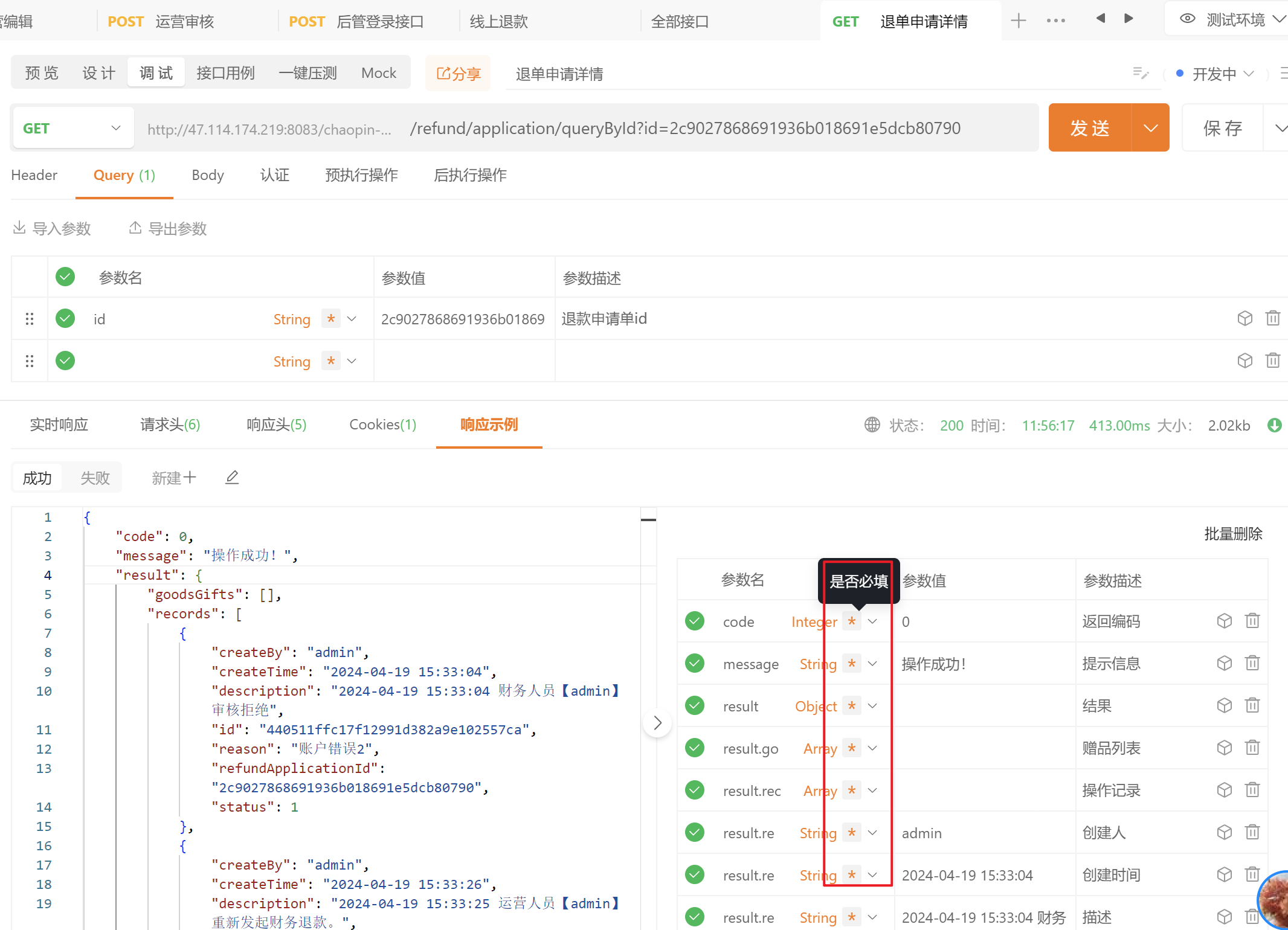
Header参数设置
参数描述列必填,如下图所示: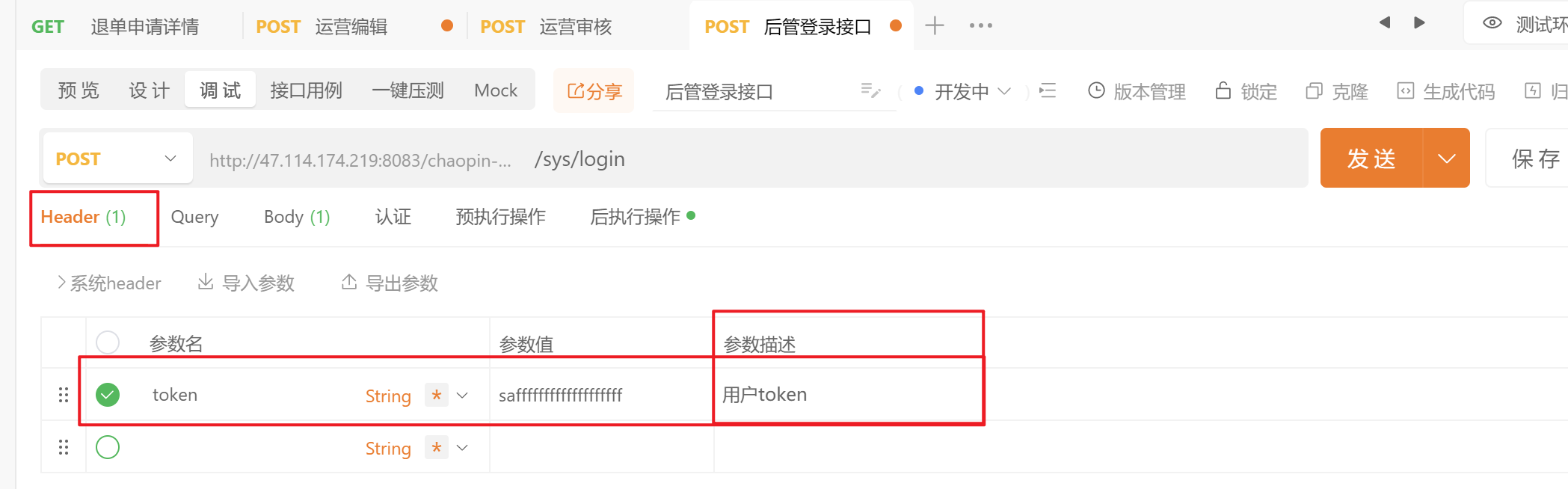
Query参数设置
参数描述列必填,如下图所示: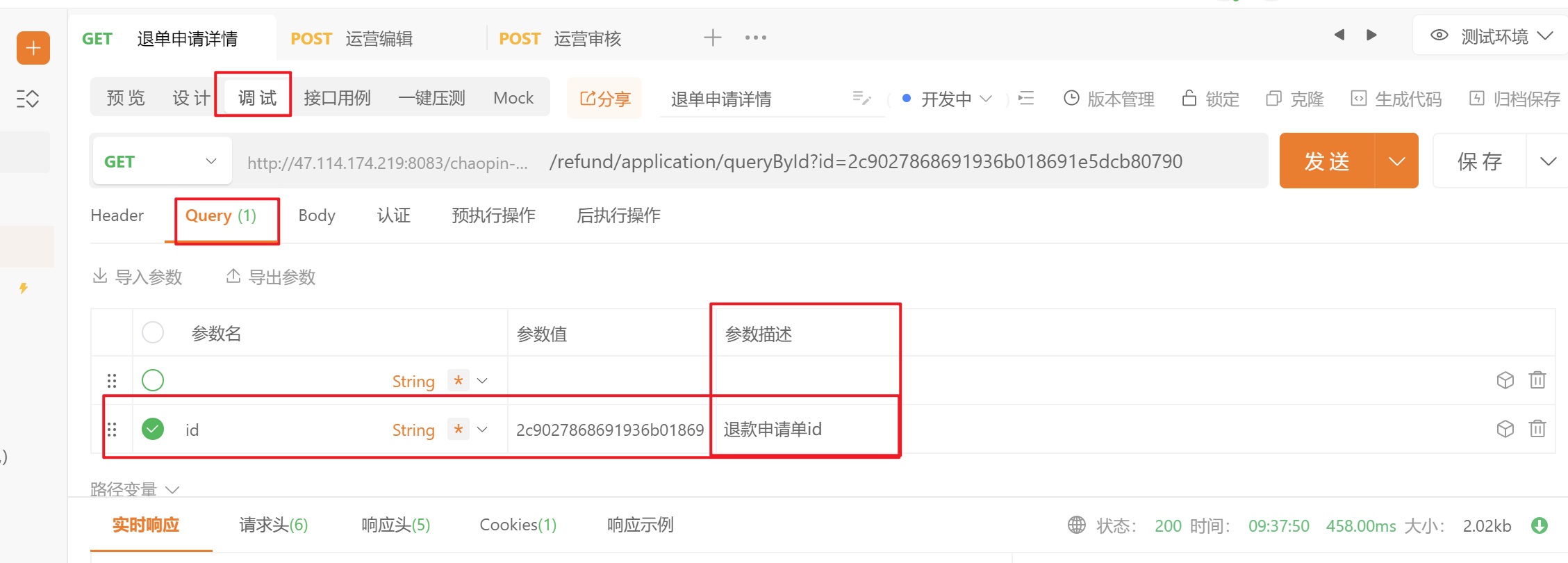
预览效果如下图所示: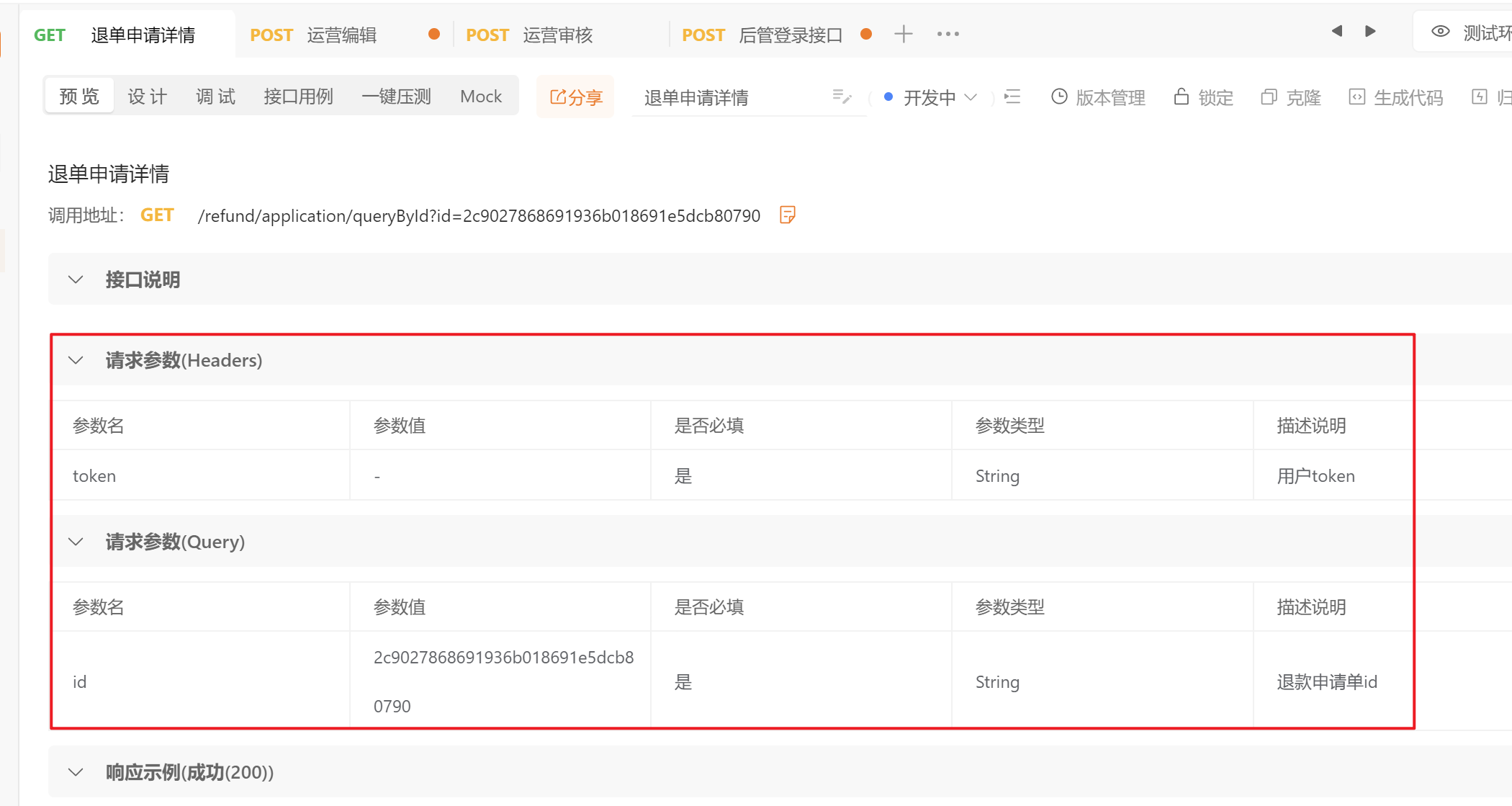
Body参数设置
参数描述列必填,在body中输入接口请求参数,并点击【提取字段和描述】右侧会出现参数名、参数值、参数描述,需要将参数描述的所有字段给中文描述,方便前端开发人员联调的时候高效开发,如果接口有更新(新增、删除、修改字段需要及时更新接口文档)如下图所示: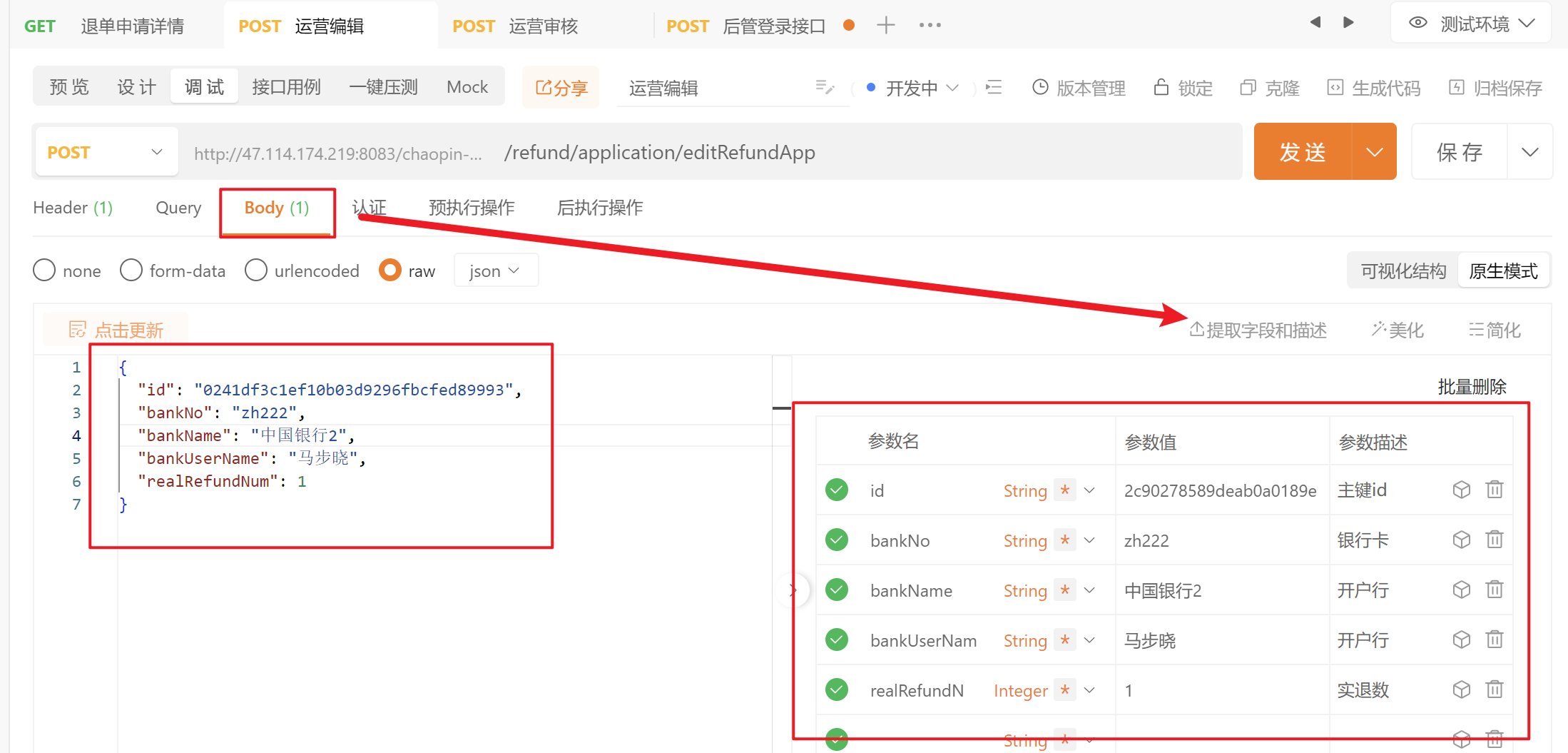 预览效果如下图所示:
预览效果如下图所示: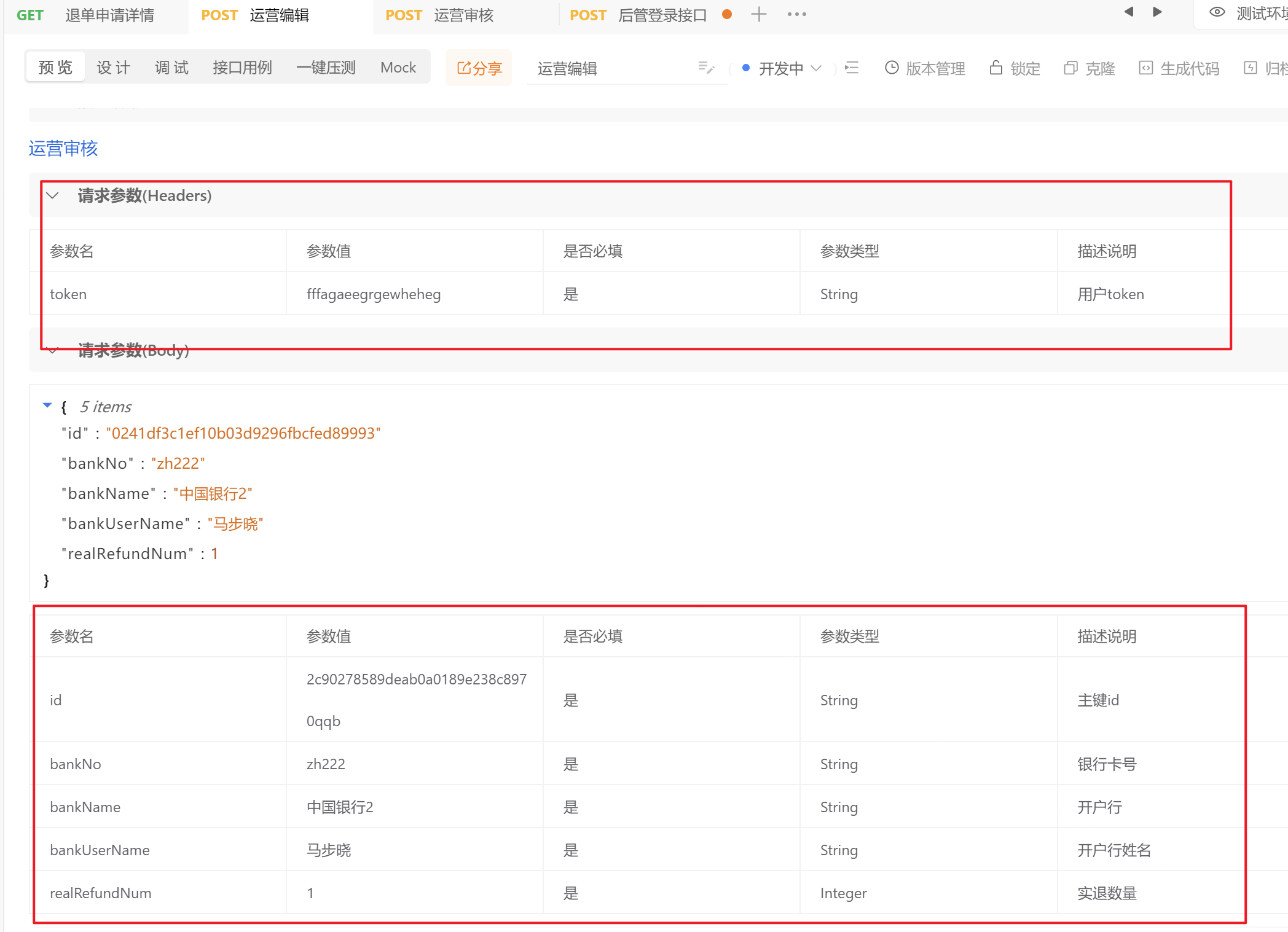
响应参数
在【调试】界面点击发送按钮,在接口返回的实时响应中,将响应结果复制,在响应示例中粘贴进去,然后点击右侧的【提取字段和描述】,将字段描述信息列进行补齐。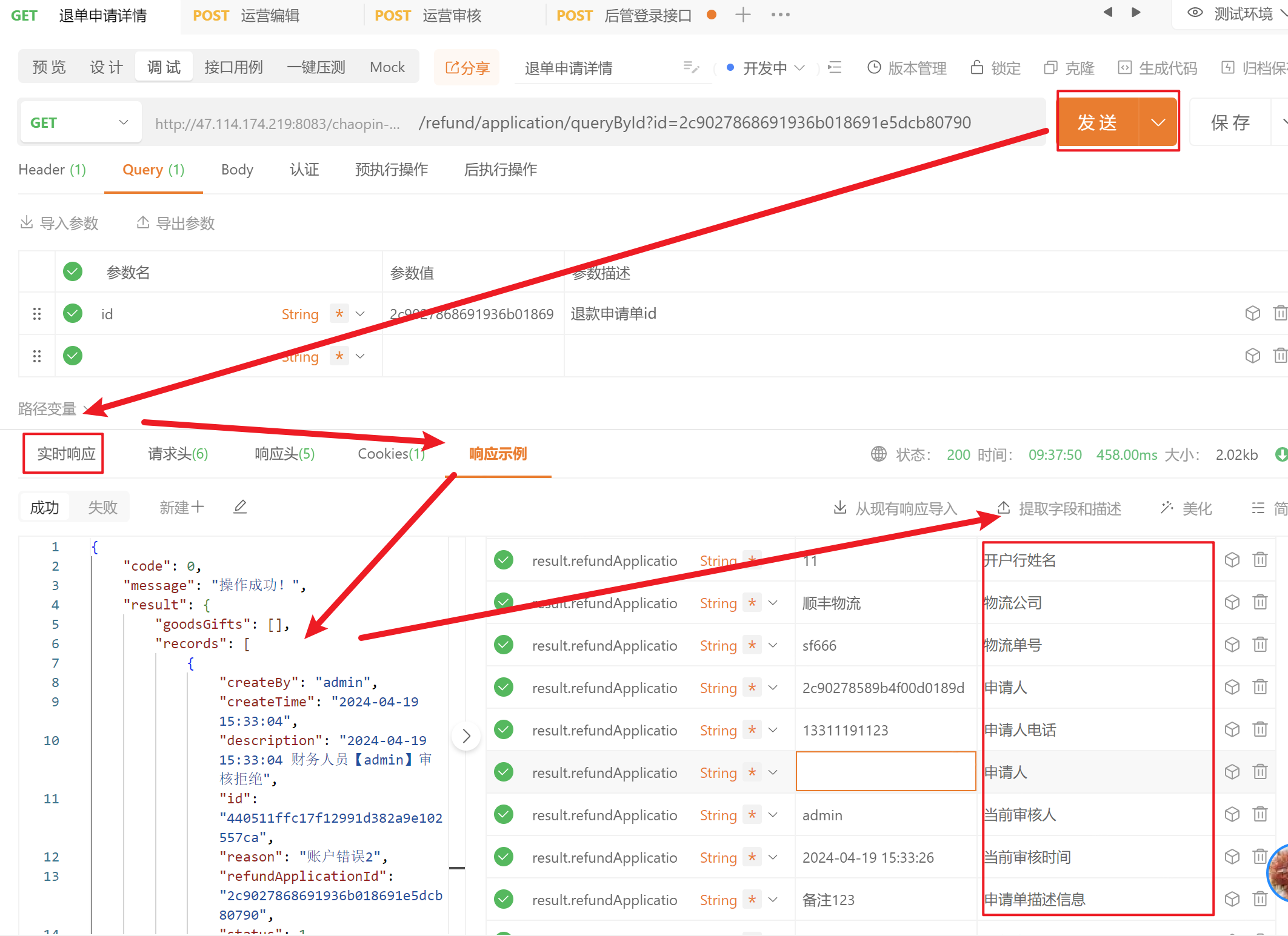
预览效果如下图所示: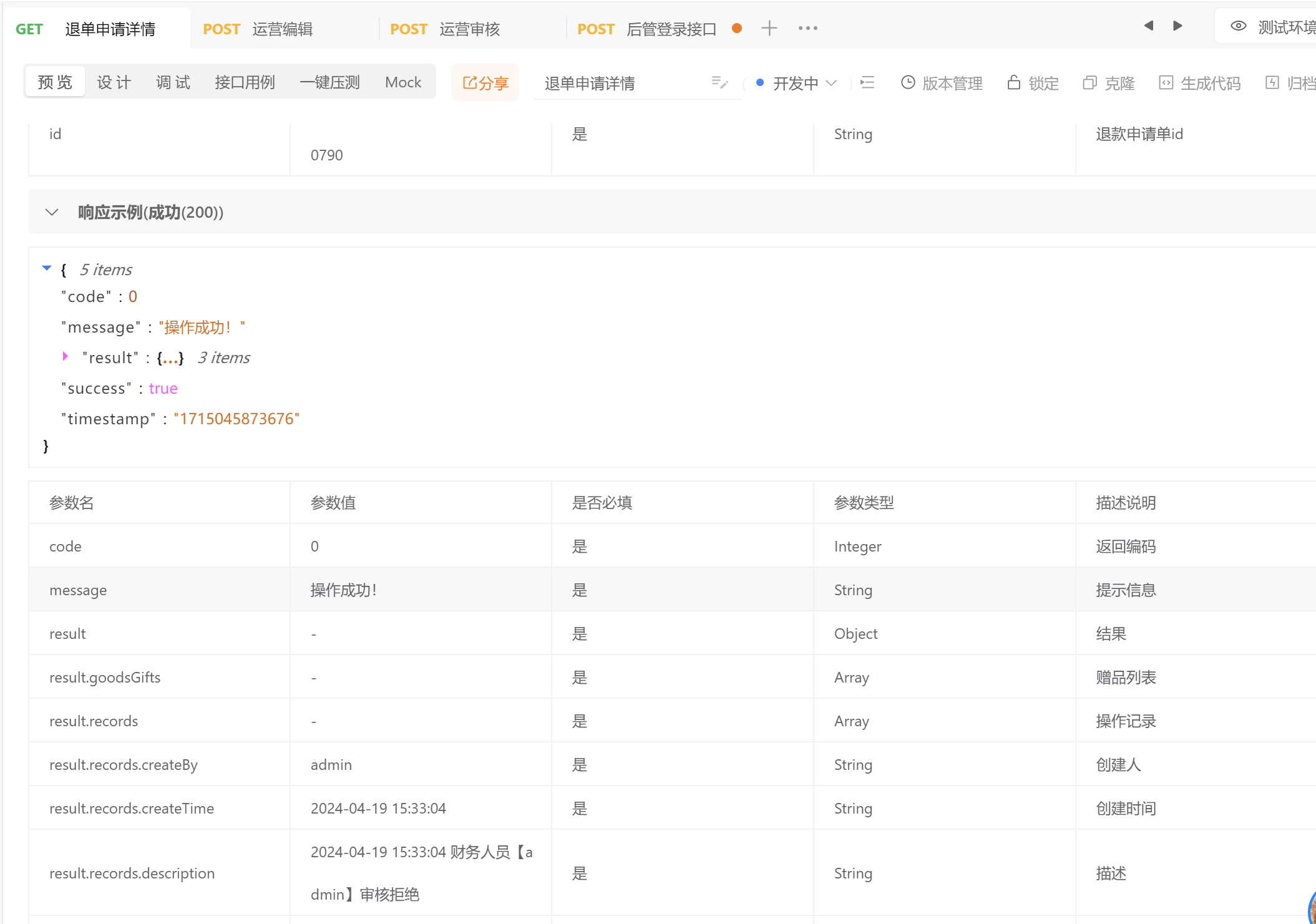
生成文档地址
在需要分享的目录上【右键】单击,选择【分享目录】,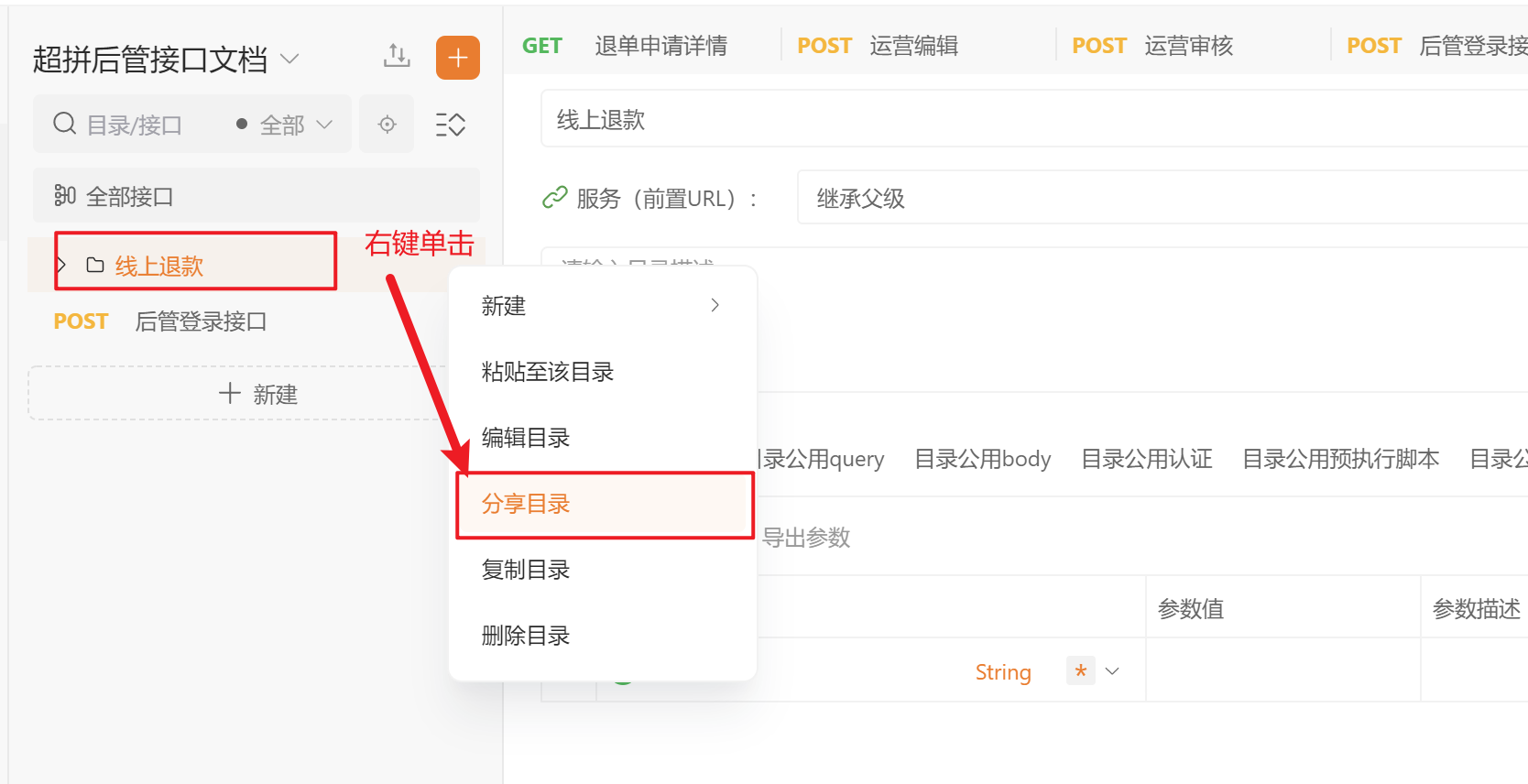
会弹出分享对话框,如下图所示: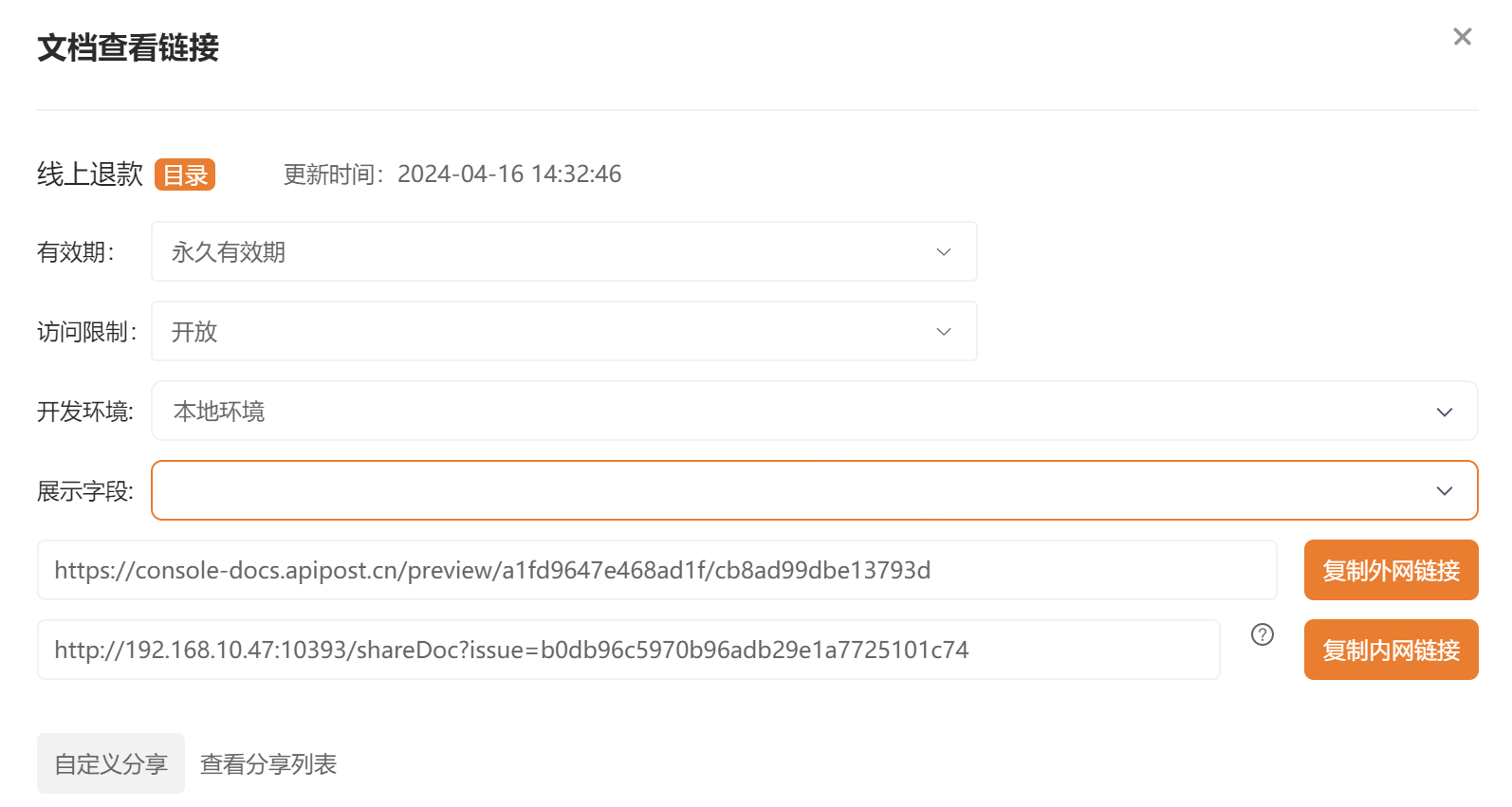
复制外网链接给到前端同事或者API接口文档上,以后就一直用这个地址,会根据接口文档实时更新文档内容,不需要在修改接口文档之后重新分享。
【注意】也可以采用这种方式进行先设计接口文档,接口设计好之后按接口文档进行开发,提倡建议,先设计接口文档,然后在开发接口,前端和后端可以同时进行,达到高效协作目的。